Keinen Screenshot machen aufgrund der Sicherheitsrichtlinie?
In Finanz- oder Nachrichten-Apps erscheint eine Meldung „Screenshot kann aufgrund einer Sicherheitsrichtlinie nicht aufgenommen werden“, wenn du versuchst, einen Screenshot oder eine Bildschirmaufnahme zu machen. Dadurch kannst du wichtige Informationen nicht speichern oder teilen.
Keine Sorge, in diesem Artikel stellen wir dir alternative Lösungen vor, mit denen du die Screenshots aufnehmen kannst, ohne dabei gegen die Regeln zu verstoßen.
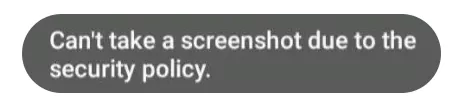
Warum tritt dieser Fehler auf?
Wenn du einen Screenshot machen möchtest und die Meldung „Screenshot kann aufgrund einer Sicherheitsrichtlinie nicht aufgenommen werden“ erscheint, liegt das wahrscheinlich an Einschränkungen durch das Gerät oder die Anwendung.
Hier sind einige häufige Gründe:
- Einige Anwendungen (wie Banking, Chat- oder Streaming-Dienste) verbieten aktiv Screenshots, um die Privatsphäre der Nutzer oder Urheberrechte zu schützen.
- Bestimmte Datenschutz- oder Geheimhaltungsmodi (wie der „Privatmodus“ oder „Geheimmodus“) führen dazu, dass die Screenshot-Funktion deaktiviert wird.
- Von Unternehmen oder Organisationen bereitgestellte Mobile Device Management (MDM/EMM)-Richtlinien verbieten Screenshots in bestimmten Anwendungen, um Datenlecks zu verhindern.
- Geräteadministratorberechtigungen (Device Admin) auf Systemebene oder Sicherheitssoftware beschränken im Hintergrund erzwungen Screenshots, um sensible Daten zu schützen.
- Einige Hersteller haben für bestimmte Modelle strengere Sicherheitsrichtlinien entwickelt (wie spezielle Sicherheits-/Finanz-ROMs), die die Screenshot-Funktion in bestimmten Szenarien von Grund auf blockieren.
Tips:
- ⚠️Apps wie Streaming-Dienste, soziale Medien und Banking-Apps blockieren Screenshots aus gutem Grund. Aus Sicherheits- und Datenschutzgründen raten wir allen Nutzern dringend, die Nutzungsbedingungen und Inhaltsschutzregeln der von ihnen verwendeten Plattformen zu respektieren.
„Screenshot kann aufgrund einer sicherheitsrichtlinie nicht aufgenommen werden“ - Wie man das Problem löst?
Kommen wir nun zum interessanten Teil – In diesem Abschnitt sprechen wir über alternative Lösungen oder Umgehungsmöglichkeiten, die es ermöglichen, den in der Anwendung sichtbaren Inhalt zu bewahren, ohne gegen Richtlinien zu verstoßen oder die normalen Schutzmechanismen der Anwendung zu beeinträchtigen, um das Problem „Screenshot kann aufgrund einer sicherheitsrichtlinie nicht aufgenommen werden“ zu lösen.
1 Screenshots im Inkognito-Modus aktivieren
Wenn du Chrome verwendest, ist die Screenshot-Funktion im Inkognito-Modus standardmäßig deaktiviert. Wenn du in diesen Fall versuchst, einen Screenshot zu machen, erhältst du die Meldung „Screenshot kann aufgrund einer Sicherheitsrichtlinie nicht aufgenommen werden“.
Du kannst die Screenshot-Funktion jedoch aktivieren, damit du nach Belieben Screenshots machen kannst. Dazu musst du die Chrome Flags öffnen, die es dir ermöglichen, experimentelle Funktionen zu aktivieren oder zu deaktivieren.
💡So gehst du vor:
- Schritt 1. Öffne die Seite chrome://flags.
- Schritt 2. Suche nach „Screenshot“, dann kann man „Verfügbar“ sehen.
- Schritt 3. Klicke auf das Dropdown-Menü und wähle „Aktiviert“ aus.
- Schritt 4. Tippe dann auf „Neu starten“, um die Änderungen zu übernehmen.
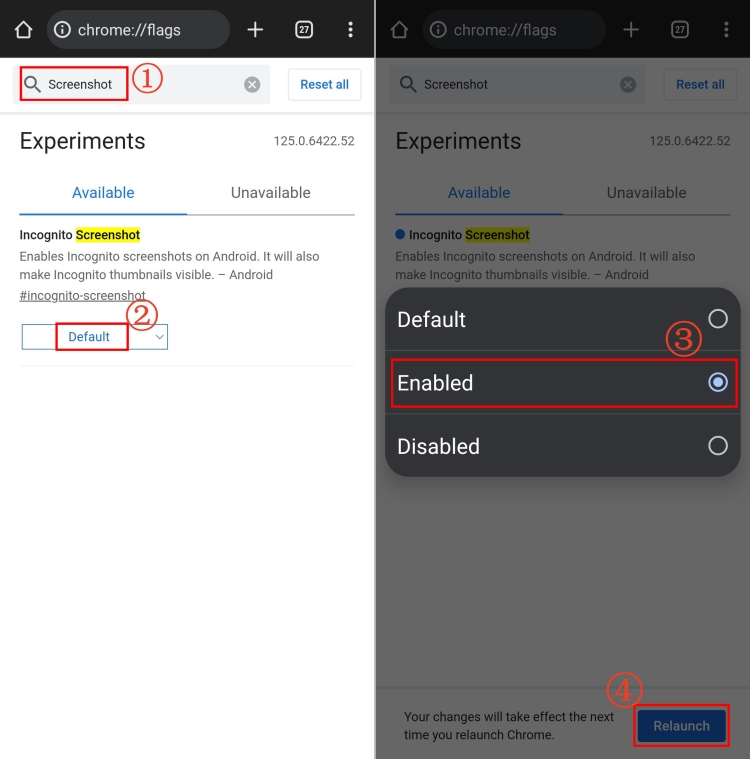
2 Bildschirm-Spiegelung versuchen
Du kannst den Bildschirm deines Handys auf ein anderes Gerät spiegeln und dann auf diesem Gerät einen Screenshot machen. So wird keine Meldung „Screenshot kann aufgrund einer Sicherheitsrichtlinie nicht aufgenommen werden“ ausgelöst und es ist sicher und regelkonform.
Hier empfehlen wir eine Kindersicherung-App mit Bildschirm-Spiegelung, die sehr einfach zu bedienen ist. Die App ist AirDroid Parental Control. Nachdem du AirDroid Parental Control heruntergeladen und dein Gerät verbunden hast, kannst du direkt auf „Bildschirm-Spiegelung“ klicken, um den Bildschirm zu spiegeln. Dann kannst du nach Bedarf die gewünschten Screenshorts aufnehmen.
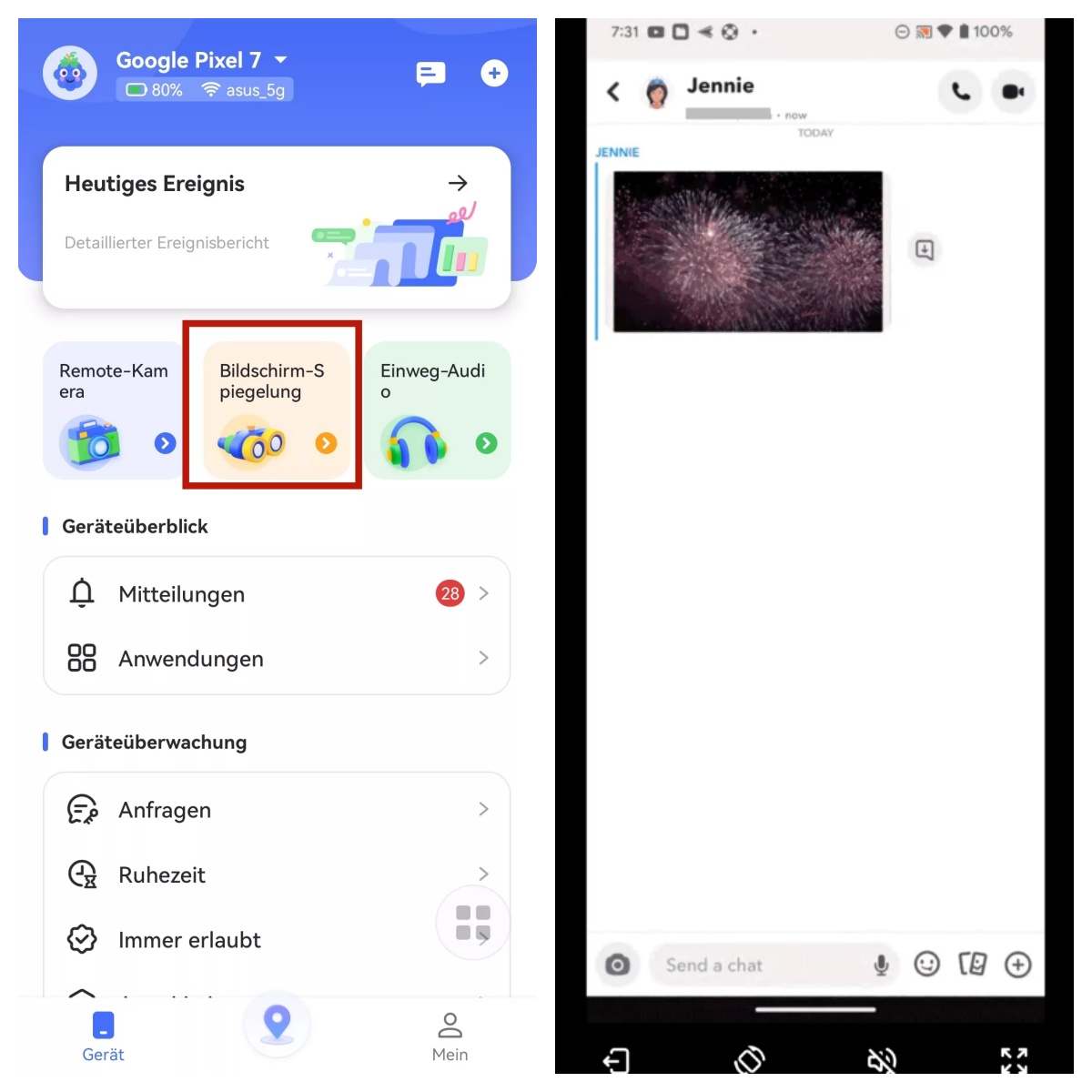
3 Ein virtuelles Android-Gerät erstellen
Mit einem virtuellen Android-Gerät (AVD) kannst du ein anderes benutzerdefiniertes Android-System mit vollständigen Apps auf deinem aktuellen Gerät ausführen. Das virtuelle Android-System unterliegt keinen Einschränkungen, sodass du jeden App-Bildschirm erfassen kannst.
Diese Methode eignet sich am besten für Personen, die aufgrund von Sicherheitsrichtlinien keine Screenshots in Geheimen Chats Telegrams, Einmal-Ansicht WhatsApps usw. machen können.
- Schritt 1. Lade eine Virtual Android-App herunter. Hier wähle ich Virtual Master.
- Schritt 2. Öffne sie und tippe auf „VM erstellen“.
- Schritt 3. Folge dann den Anweisungen auf dem Bildschirm, um die gewünschte Android-Version auszuwählen, und tippe auf „VM starten“.
- Schritt 4. Tippe in der VM auf „Apps hinzufügen“, um die App zu importieren, die das Erstellen von Screenshots einschränkt.
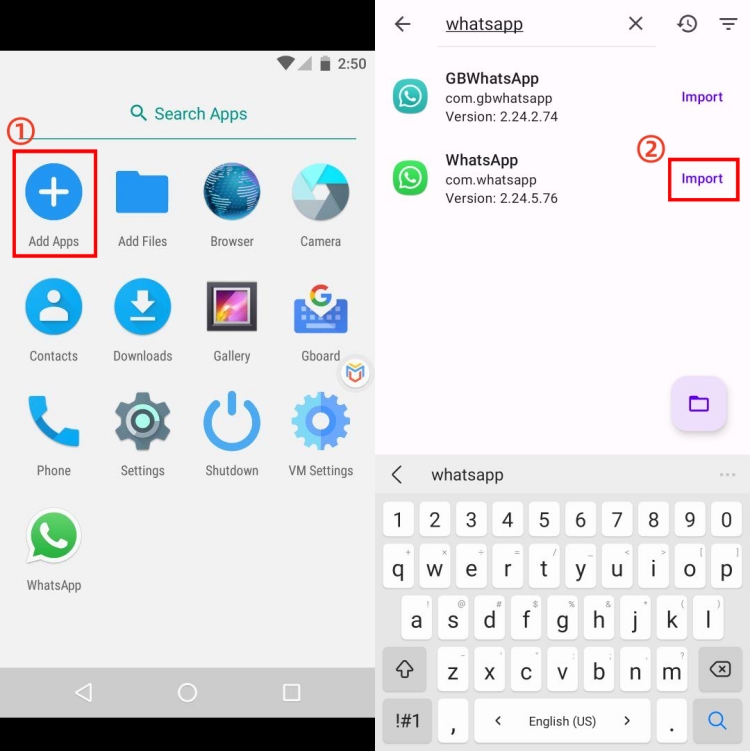
Nun kannst du ohne Einschränkung Screenshots machen.
4 Google Assistant versuchen
Google Assistant hat eine einzigartige Funktion, mit der du durch einfache Sprachbefehle einen Screenshot machen kannst. Wenn die Tastenkombinationen für Screenshots aufgrund von Sicherheitsrichtlinien blockiert sind, kannst du versuchen, Sprachbefehle mit Google Assistant zu verwenden.
Wenn der gewünschte Bildschirm angezeigt wird, sag einfach: „Hey Google“,wenn Google Assistant antwortet, sgaen Sie den Befehl „mach einen Screenshot für mich.“
Auf diese Weise erstellt Google Assistant einen Screenshot und speichert ihn auf deinem Gerät, genau wie bei jedem anderen Screenshot.
5 Ein Foto mit einem anderen Handy machen
Wenn du lediglich die Informationen auf einem Bild speichern möchtest und die Qualität oder Form des Bildes egal ist, dann ist es eine gute Idee, ein Foto mit einem anderen Handy zu machen.
Dabei solltest du jedoch darauf achten, den Winkel und das Licht so anzupassen, dass keine Blendung entsteht oder das Bild zu dunkel ist, um es gut erkennen zu können.
6 Geräteadministrator entfernen
Es gibt eine versteckte Sicherheitsfunktion, die als Geräteadministrator bekannt ist. Einige Apps, insbesondere solche mit Kindersicherung oder Unternehmenssicherheit, verwenden manchmal Geräteadministrator-Funktionen, um Screenshots einzuschränken. Dies ist oft eine Sicherheitsmaßnahme zum Schutz von Geräten.
Die gute Nachricht ist, dass du diesen Geräteadministrator entfernen kannst, um Screenshots zu machen. Wir empfehlen, die Geräteadministrator-Funktion nur für Apps zu entfernen, denen du vertraust. Hier ist die Schritt-für-Schritt-Anleitung:
- Schritt 1. Öffne „Einstellungen“ auf deinem Gerät.
- Schritt 2. Suche nach „Geräteverwaltungs-Apps“ und tippe darauf.
- Schritt 3. Es wird eine Liste der Apps mit aktiven Geräteverwaltungsfunktionen angezeigt.
- Schritt 4. Suche die App, von der du die Screenshot-Einschränkungen entfernen möchtest, und tippe auf die Schaltfläche „Deaktivieren“.
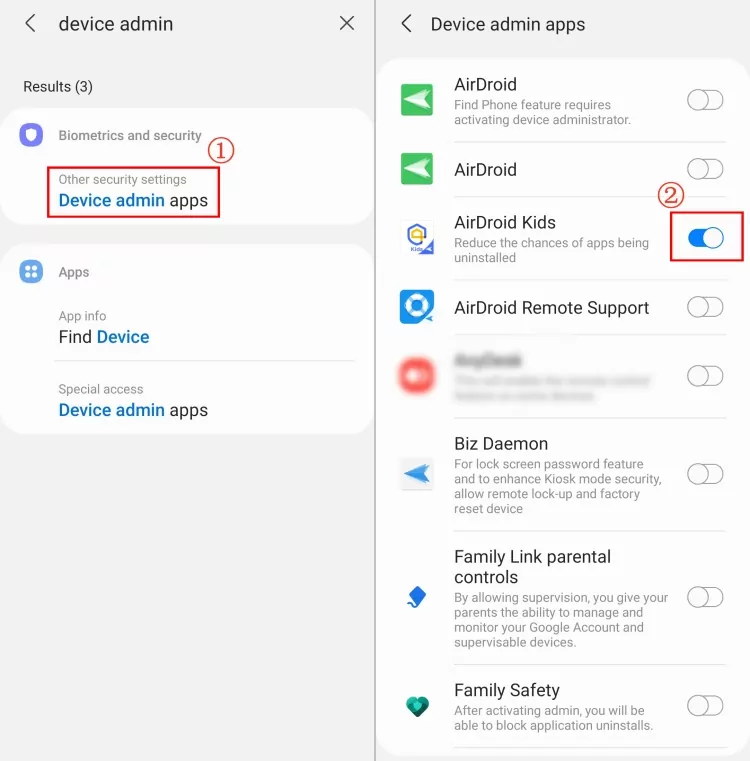
Sobald du fertig bist, mach einen Screenshot, um zu überprüfen, ob das Problem gelöst ist.
Fazit
Es gibt einen guten Grund für die Einschränkung von Screenshots, da der Bildschirm manchmal sensible Informationen enthalten kann. Durch die oben genannten Methoden kannst du die Screenshot-Beschränkung „Screenshot kann aufgrund einer Sicherheitsrichtlinie nicht aufgenommen werden“ umgehen und den gewünschten Inhalt erfassen.
In der Praxis solltest du jedoch stets die Vorschriften der jeweiligen Plattform und die gesetzlichen Anforderungen beachten und möglichst offizielle oder sichere Alternativen nutzen, um deine Bedürfnisse zu erfüllen.
Häufig gestellte Fragen
- Schritt 1.Gehe zu "Einstellungen" und suche "Apps."
- Schritt 2.Tippe auf die drei Punkte in der oberen rechten Ecke und wähle "Spezialzugriff" aus.
- Schritt 3.Öffne die Option "Zugriff auf alle Dateien" und schalte den Schalter für "Bildschirmaufnahme" ein.








Antwort schreiben.